
Sử dụng AirDrop để gửi các mục đến các thiết bị Apple ở gần
Với AirDrop, bạn có thể gửi ảnh, video, tài liệu, v.v. qua mạng không dây đến iPhone, iPad hoặc máy Mac ở gần. Bạn có thể sử dụng AirDrop để gửi các tệp đến thiết bị của chính mình hoặc để chia sẻ tệp với người khác.
Quá trình truyền được mã hóa để bảo mật và người nhận có thể chấp nhận hoặc từ chối mỗi khi quá trình truyền xuất hiện.
Ghi chú: Nếu bạn rời khỏi phạm vi Bluetooth hoặc Wi-Fi sau khi quá trình truyền AirDrop bắt đầu thì quá trình đó sẽ tiếp tục qua internet.
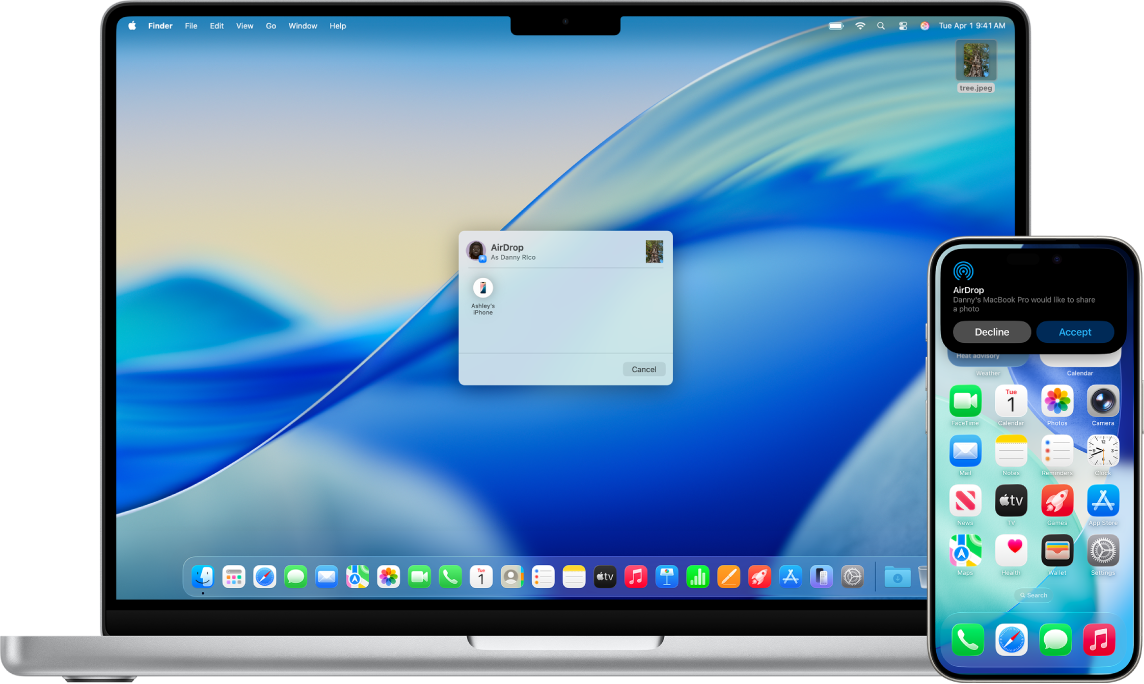
Trước khi bạn bắt đầu
Đảm bảo yêu cầu sau:
Các thiết bị của bạn cách nhau trong phạm vi 10 mét (30 foot).
Nếu bạn đang sử dụng AirDrop để gửi các mục giữa các thiết bị Apple, hãy đăng nhập vào cùng một Tài khoản Apple để tự động chấp nhận và lưu các mục.
Bật AirDrop
Trên iPhone hoặc iPad: Mở Trung tâm điều khiển, chạm và giữ nhóm các điều khiển ở trên cùng bên trái, sau đó chạm vào
 . Chạm vào Chỉ danh bạ hoặc Mọi người trong 10 phút để chọn người mà bạn muốn nhận các mục.
. Chạm vào Chỉ danh bạ hoặc Mọi người trong 10 phút để chọn người mà bạn muốn nhận các mục.Ghi chú: Các tùy chọn Chỉ danh bạ và Mọi người trong 10 phút chỉ khả dụng trên các thiết bị đáp ứng yêu cầu hệ thống tối thiểu.
Trên máy Mac: Bấm vào
 trong thanh menu, sau đó bấm vào
trong thanh menu, sau đó bấm vào  . Khi biểu tượng có màu lam thì ứng dụng được bật.
. Khi biểu tượng có màu lam thì ứng dụng được bật.Để lựa chọn người có thể gửi các mục cho bạn, hãy bấm và giữ
 hoặc bấm vào
hoặc bấm vào  ở bên cạnh AirDrop, sau đó bấm vào Chỉ danh bạ hoặc Mọi người.
ở bên cạnh AirDrop, sau đó bấm vào Chỉ danh bạ hoặc Mọi người.
Gửi mục bằng mã AirDrop
Với iOS 26.2, iPadOS 26.2, macOS 26.2 trở lên, nếu một người cố gắng gửi cho bạn một mục bằng AirDrop và người đó không có trong danh bạ của bạn thì họ phải sử dụng mã AirDrop.
Nếu bạn chọn nhận mục, hãy chọn Tiếp tục. Mã AirDrop xuất hiện trên thiết bị của bạn. Sau khi bạn chia sẻ mã với người gửi và họ nhập mã đó trên thiết bị của mình, mục sẽ được chia sẻ.
Bạn có thể tiếp tục chia sẻ và nhận các mục bằng AirDrop với người đó trong 30 ngày mà không cần sử dụng mã AirDrop khác. Nếu bạn không muốn chia sẻ các mục nữa trước khi hết 30 ngày, hãy đi tới ứng dụng Danh bạ ![]() , tìm người gửi trong danh sách Liên hệ đã biết khác của bạn, sau đó chọn Quên người này.
, tìm người gửi trong danh sách Liên hệ đã biết khác của bạn, sau đó chọn Quên người này.
Gửi một mục bằng AirDrop
Để gửi một mục cho một người bằng AirDrop, cả bạn và người nhận đều phải bật AirDrop.
Nếu bạn gửi các mục đến một người chỉ chấp nhận các mục từ một liên hệ thì bạn phải nằm trong danh sách liên hệ của người đó, đồng thời người đó phải có địa chỉ email hoặc số điện thoại cho Tài khoản Apple của bạn trong thẻ liên hệ của bạn.
Thực hiện bất kỳ tác vụ nào sau đây:
Trên iPhone hoặc iPad: Mở một mục, sau đó chạm vào
 , Chia sẻ,
, Chia sẻ,  ,
,  hoặc một nút khác (tùy theo ứng dụng). Chạm vào
hoặc một nút khác (tùy theo ứng dụng). Chạm vào  , sau đó chạm vào người nhận mà bạn muốn chia sẻ. Những người nhận mà bạn nhìn thấy là những người ở gần, đã bật Wi-Fi và Bluetooth, cũng như có thể chấp nhận tệp từ thiết bị của bạn.
, sau đó chạm vào người nhận mà bạn muốn chia sẻ. Những người nhận mà bạn nhìn thấy là những người ở gần, đã bật Wi-Fi và Bluetooth, cũng như có thể chấp nhận tệp từ thiết bị của bạn.Mẹo: Nếu bạn ở trong phạm vi gần của ai đó trong danh bạ của mình thì bạn có thể bắt đầu quá trình truyền AirDrop bằng cách mở tệp mà bạn muốn chia sẻ, sau đó di chuyển iPhone của bạn đến gần iPhone của liên hệ đó (trên các kiểu máy được hỗ trợ có iOS 17 trở lên).
Trên máy Mac: Mở mục đó, bấm vào
 trong thanh công cụ, sau đó bấm vào AirDrop. Chọn người nhận mà bạn muốn chia sẻ. Những người nhận mà bạn nhìn thấy là những người ở gần, đã bật Wi-Fi và Bluetooth, cũng như có thể chấp nhận tệp từ thiết bị của bạn.
trong thanh công cụ, sau đó bấm vào AirDrop. Chọn người nhận mà bạn muốn chia sẻ. Những người nhận mà bạn nhìn thấy là những người ở gần, đã bật Wi-Fi và Bluetooth, cũng như có thể chấp nhận tệp từ thiết bị của bạn.Mẹo: Bạn cũng có thể chia sẻ các mục bằng AirDrop trong Finder. Để mở cửa sổ Finder, hãy bấm vào
 trong Dock. Bấm vào AirDrop trong thanh bên, sau đó kéo mục mà bạn muốn chia sẻ vào người nhận mà bạn muốn gửi mục đó đến.
trong Dock. Bấm vào AirDrop trong thanh bên, sau đó kéo mục mà bạn muốn chia sẻ vào người nhận mà bạn muốn gửi mục đó đến.
Nếu bạn thấy thông báo yêu cầu nhập mã để chia sẻ mục, hãy nhập mã AirDrop được tạo trên thiết bị của người nhận.
Để sử dụng AirDrop nhằm chia sẻ bảo mật các mật khẩu cho ứng dụng và trang web với một người đang sử dụng iPhone, iPad hoặc máy Mac, hãy xem Chia sẻ mật khẩu và mã khóa bảo mật bằng AirDrop trên iPhone, Chia sẻ mật khẩu và mã khóa bảo mật bằng AirDrop trên iPad hoặc Chia sẻ mật khẩu và mã khóa một cách bảo mật bằng AirDrop trên máy Mac.
Nhận mục bằng AirDrop
Trên thiết bị của bạn, hãy chạm hoặc bấm vào Chấp nhận trên thông báo AirDrop.
Nếu bạn thấy thông báo rằng bạn cần mã AirDrop để nhận mục, hãy chạm hoặc bấm vào Lấy mã AirDrop và chia sẻ mã đó với người gửi. Người gửi nhập mã trên thiết bị của mình để gửi mục bằng AirDrop.
Ghi chú: Nếu bạn đang gửi một mục giữa các thiết bị đã đăng nhập vào cùng một Tài khoản Apple thì mục đó sẽ được chấp nhận tự động.
Hầu hết các mục được lưu trong ứng dụng mà chúng được gửi đi. Ví dụ: nếu ai đó sử dụng AirDrop để gửi ảnh cho bạn từ ứng dụng Ảnh thì ảnh sẽ được lưu trong ứng dụng Ảnh trên thiết bị của bạn.
Tùy theo thiết bị, bạn có thể tìm thấy tệp ở những nơi khác. Trên iPhone hoặc iPad, một số mục có thể được lưu trong ứng dụng Tệp. Trên máy Mac, một số mục được lưu tự động trong thư mục Tải về, nhưng bạn cũng có thể lựa chọn nơi sẽ lưu các mục, ví dụ như lưu ảnh trong thư mục Tải về hay mở ảnh trong ứng dụng Ảnh.
Ghi chú: Nếu bạn mở AirDrop trong Finder trên máy Mac thì thông báo chấp nhận hoặc từ chối sẽ xuất hiện tại đây thay vì trong Trung tâm thông báo.
Nếu bạn gửi các mục từ một trong các thiết bị Apple của mình đến một thiết bị khác (ví dụ: từ máy Mac của bạn đến iPhone của bạn) và bạn đã đăng nhập vào cùng một Tài khoản Apple cho iCloud trên cả hai thiết bị thì mục sẽ tự động được chấp nhận và lưu.
Nếu AirDrop không hoạt động
Đảm bảo rằng cả người gửi và người nhận đều bật Wi-Fi và Bluetooth, cũng như cả hai người đều đang sử dụng iPhone, iPad hoặc máy Mac.
Kiểm tra để chắc chắn rằng người nhận đã thiết lập cài đặt AirDrop của mình để nhận từ Mọi người hoặc Chỉ danh bạ.
Các thiết bị của bạn phải ở trong phạm vi 10 mét (30 foot) của nhau.
Nếu bạn đang gặp khó khăn trong việc sử dụng AirDrop, hãy khởi động lại thiết bị và thử lại.
Để được hỗ trợ thêm, hãy xem bài viết Hỗ trợ của Apple Sử dụng AirDrop trên iPhone hoặc iPad.
AirDrop phù hợp nhất để chia sẻ một tập hợp nhỏ các tệp giữa các thiết bị. Nếu bạn muốn chia sẻ nhiều tệp giữa máy Mac của mình và các thiết bị Apple khác, hãy xem Đồng bộ hóa nội dung giữa máy Mac và iPhone, iPad hoặc iPod touch của bạn hoặc Cách iCloud cập nhật thông tin trên tất cả các thiết bị.